Značky sú skvelým spôsobom usporiadania súborov. Dodávajú úroveň prispôsobenia, ktorú zvyčajne nemáte s inými nástrojmi na organizovanie. Značky môžu byť pre čokoľvek a vy si vyberiete, ktoré z nich sa pridajú, takže nie je potrebné zoskupovať položky do skupín, do ktorých nepatria. MacOS značky výnimočne dobre. Takto môžete označiť súbory v systéme MacOS.
Označte súbory v systéme MacOS
Označovanie je natívna funkcia v systéme MacOS, takže iba vypotrebujú vedieť, kde to nájsť. Otvorte program Finder a prejdite do ľubovoľného priečinka, ktorý obsahuje súbory, ktoré chcete označiť. Pravým tlačidlom myši kliknite na súbor a v kontextovej ponuke vyberte položku Značky.

Ak vyberiete Značky, otvorí sa malý vstupdo súboru, do ktorého môžete zadávať značky. Značky sú oddelené medzerami, takže keď zadáte medzeru, vaša prvá značka sa skončí a môžete pridať ďalšiu.
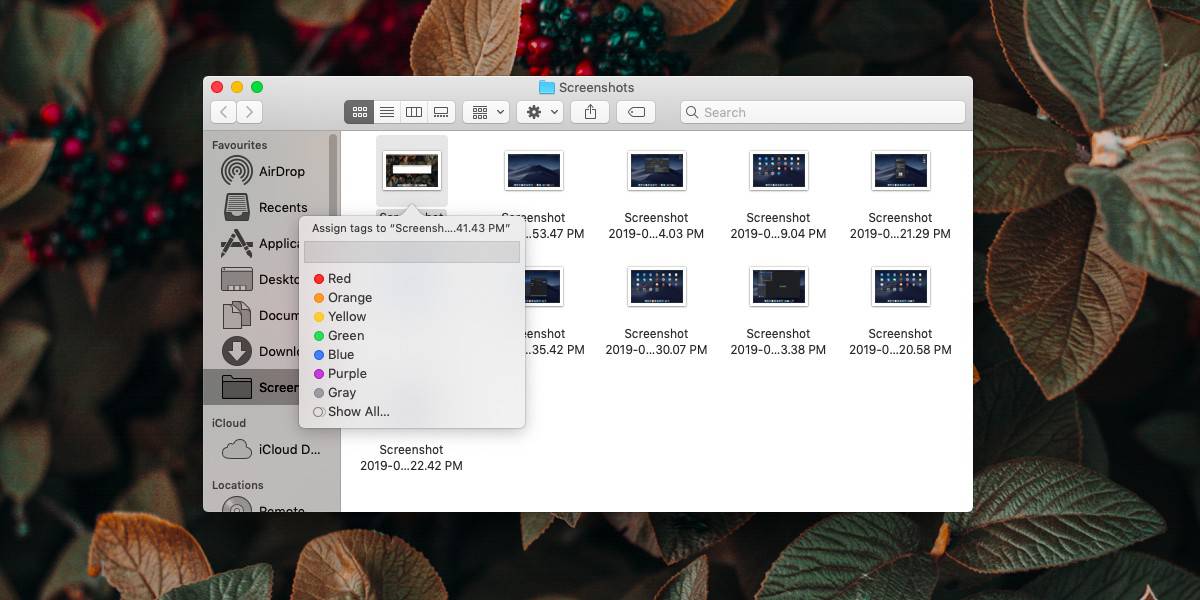
Po dokončení pridávania značiek ukončite rozhranie na úpravy značiek klepnutím na enter.
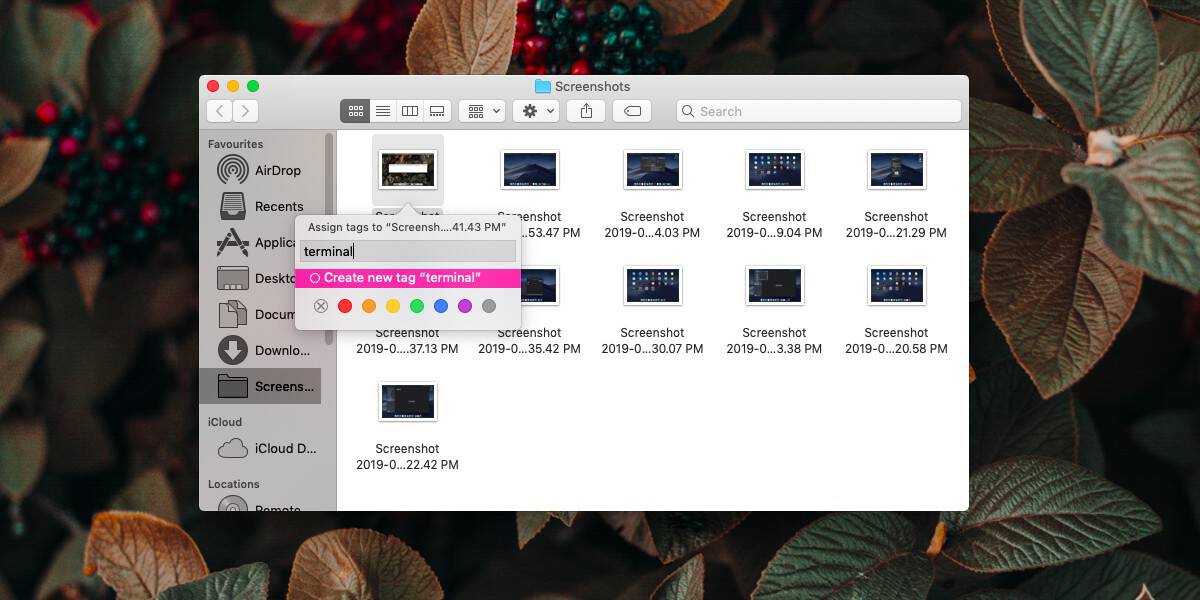
Teraz môžete použiť funkciu vyhľadávania v aplikácii Finder aleboZaostrením vyhľadajte súbory so značkou. Výsledky vyhľadávania majú vyhradenú časť pre súbory, ktoré sú označené hľadaným slovom, ktoré ste zadali. Môžete naň kliknúť a získať iba súbory, ktoré majú značku.
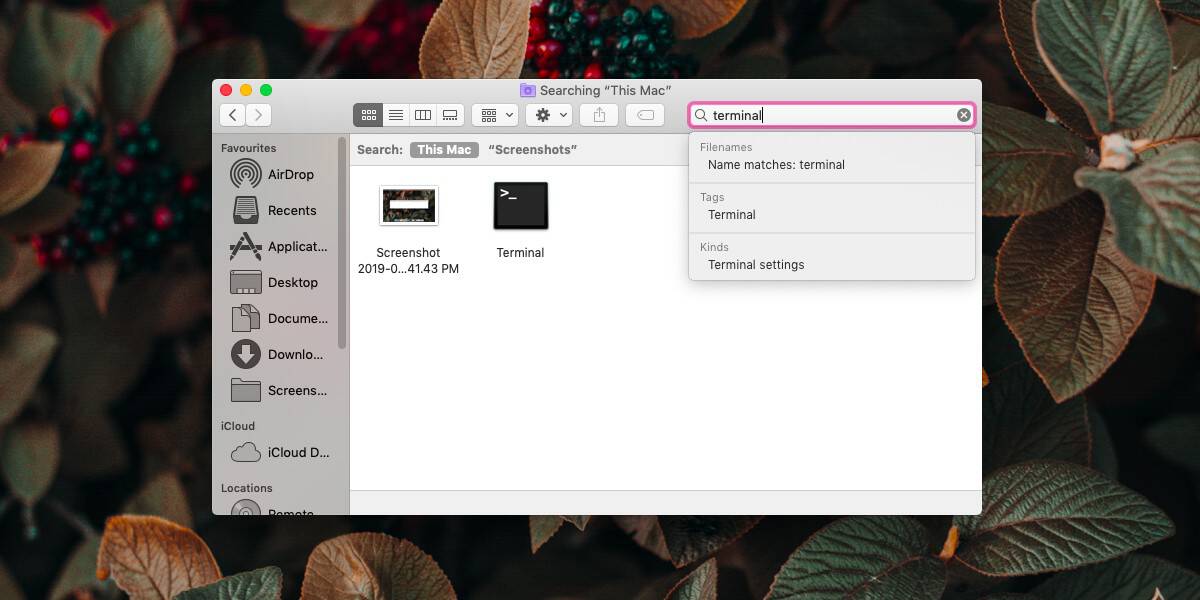
Odstráňte značky
Po pridaní značky nebudú trvalou inštalácioune. Značku môžete kedykoľvek odstrániť. Ak chcete zo súboru odstrániť značku, kliknite pravým tlačidlom myši na súbor, z ktorého chcete odstrániť a z kontextovej ponuky vyberte možnosť Značky. Po otvorení rozhrania na úpravu značiek kliknite do neho a pomocou klávesov Odstrániť alebo Backspace odstráňte značky, ktoré ste pridali.
Značky sú základnou vlastnosťou systému MacOS a budetezistíte, že pracujú s mnohými aplikáciami. Ak ste označili fotografie, značky bude možné vyhľadať v aplikácii Fotografie, ako aj v ďalších nástrojoch na správu fotografií, ktoré túto funkciu podporujú. Značky budú pravdepodobne fungovať aj vtedy, keď presuniete súbor do iného systému. Ak ide o systém MacOS, budú pracovať spoľahlivo, ale existuje veľká šanca, že budú pracovať aj v systéme Linux a Windows.
Značky nie sú rovnaké ako farebné značkymôžete pridať do súborov. Sú podobné, ale stále sa líšia. Na usporiadanie súborov môžete použiť farebné značky aj textové značky, ale s farebnými značkami máte menšiu flexibilitu.
V systéme Windows 10? Súbory môžete označiť aj v prípade, že sú povolené pre všetky typy súborov.













Komentáre